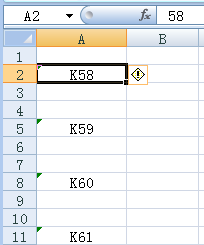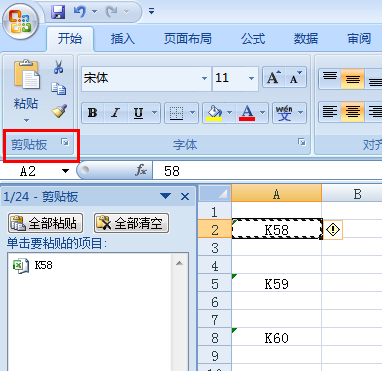很多时候,我们需要将自定义格式的单元格所显示的内容复制出来,但今天试了几次后,发现并不是一件容易的事。
自定义格式的单元格,如果想将其显示的内容(也就是数值这一项,不需要其他的内容,如公式,格式等)复制出来,可能是复制到另一个Excel上面,但是本人发现即使使用“选择性粘贴”也没办法将其数值直接复制出来。
这里分享一个方法,当然你也可以使用记事本的方法,将Excel里的内容复制到记事本里,再将其从记事本中复制回Excel。
如图所示:
一般来说,自定义格式的单元格左上角都有一个绿色的标志。
如果我们直接复制粘贴,那么得到的结果会是带格式的数值,即带绿箭头的K58。如果使用选择性粘贴,只粘贴数值,那么得到的结果是58,这些都不是我们需要的。
我们需要的是不带任何格式的数值,即K58。
这里说一下方法,要用到Excel的剪贴板功能。
1.将你要复制的内容复制下来,然后打开剪贴板,如图:
2. 双击你要粘贴的单元格或按F2进入单元格编辑状态,然后在剪贴板上点击要粘贴的项目,再点击剪贴板中需要粘贴的对象,就可以粘贴到单元格中。
这样我们就把Excel自定义单元格内显示的内容粘贴过来了。
想学习更多Excel基础方法与技巧的,推荐:
想学习一整套完整Excel课程的,可以去这里拍:
office软件PPT Word Excel办公教程 入门到精通全套自学视频教学 赠送全套Office软件
赠送全套正版OFFICE软件:Office 2003、2007、2010。 全自动安装、安装过程自动激活、永久使用
原创文章,转载请注明: 转载自日记男孩的博客
转载请注明:日记男孩的博客 » Excel复制自定义单元格内显示的内容的方法